6 Cara Mengunci Keyboard Laptop Serta Cara Membukanya
Cara mengunci keyboard Laptop kerap dicari untuk mencegah akses yang tidak diinginkan serta melindungi keamanan data yang ada di Laptop. Laptop kini menjadi bagian yang tak terpisahkan pada berbagai aktivitas manusia. Dimana perangkat ini akan menyimpan berbagai data penting penggunanya baik data-data pribadi, ataupun data berdasarkan profesi masing-masing seperti pekerjaan ataupun data pendidikan.
Pada artikel ini, kami akan menjelaskan beberapa cara mengunci keyboard Laptop beserta cara membukanya. Namun sebelum itu, perlu diketahui bahwa beberapa cara berikut hanya dapat diterapkan pada jenis laptop tertentu.
Cara Mengunci Keyboard Laptop
Cara mengunci Keyboard laptop diperlukan sebagai langkah perlindungan terhadap penggunaan laptop dari orang yang tidak diizinkan serta perlindungan data dari ketukan yang ketukan yangtidak disengaja pada keyboard sehingga dapat merusak tampilan data.
Untuk itu, berikut kami sajikan beberapa cara mengunci keyboard Laptop yang bisa kalian terapkan :
Menggunakan Windows Lock
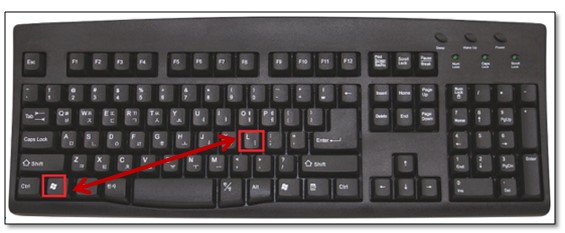
Cara mengunci Keyboard Laptop bisa dilakukan dengan menggunakan fitur yang yang ada pada perangkat Laptop yaitu Windows Lock. Cara mengunci keyboard Laptop menggunakan windows lock cukup efektif untuk diterapkan pada berbagai jenis Laptop. Adapun langkah-langkahnya sebagai berikut :
- Pertama-tama silahkan aktifkan Laptop, kemudian buka menu Settings pada Windows atau bisa juga dengan menekan shortcut tombol Windows + L pada keyboard
- Selanjutnya pilih Account dan klik pada Sign in options
- Kemudian klik password dan pilih add untuk menambahkan kata sandi
- Masukan kata sandi yang mudah diingat
- Klik Next untuk bisa mengunci layar laptop dengan kondisi sleep
- Cara mengunci keyboard laptop Asus atau merk yang lainnya, dilanjutkan dengan menekan tombol Windows+L
Untuk menggunakan Laptopnya kembali atau membuka kunci keyboard, maka masukkan kata sandi yang sebelumnya telah dibuat.
Melalui Aplikasi Keyboard Locker
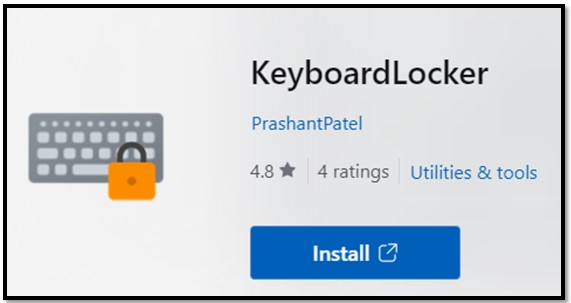
Beberapa aplikasi dapat digunakan sebagai cara mengunci Keyboard Laptop, seperti aplikasi Keyboard Locker. Keyboard locker merupakan salah satu aplikasi yang memiliki fungsi seperti namanya yaitu untuk mengunci keyboard laptop untuk sementara waktu.
Selain mengunci Keyboard laptop, aplikasi keyboard Locker juga bisa menutup akses ke mouse. Berikut cara mengunci keyboard laptop dengan menggunakan aplikasi Keyboard locker :
- Download aplikasi Keyboard locker pada Laptop yang ingin dikunci
- Lalu ekstrak file yang telah berhasil di unduh, kemudian instal
- Tunggu beberapa saat hingga muncul logo keyboard yang berfungsi sebagai tanda aplikasi telah aktif
- Selanjutnya klik pada tombol Ctrl + Alt + L untuk bisa mengunci keyboard
- Jika logo keyboard yang terdapat pada system tray sudah berubah berarti keyboard sudah terkunci
Untuk membuka kembal kunci keyboard, bisa dilakukan dengan mengetik kata “Unlock” pada keyboard laptop.
Menggunakan Command Prompt
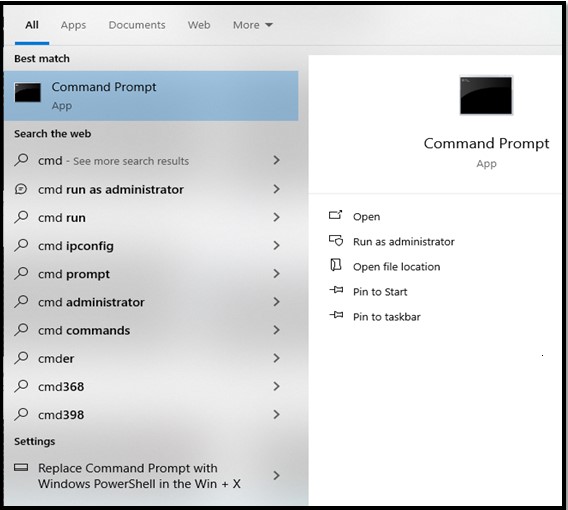
Selanjutnya cara mengunci keyboard Laptop yang paling mudah ialah dengan menggunakan aplikasi Command Prompt. Command Prompt merupakan aplikasi pada sistem Windows yang berguna untuk menjalankan berbagai perintah pada laptop atau komputer.
Jika kalian ingin mengunakan Command Prompt sebagai cara mengunci keyboard Laptop, silahkan ikuti pandunan penerapannya seperti dibawah ini :
- Silahkan buka icon start pada laptop
- Pilih “Jalankan” lalu ketik “cmd”.
- Klik “OK” untuk mengeksekusi perintah.
- Selanjutnya ketik “LockWorkStation” Lalu tekan enter.
Jika tahapan diatas dilakukan dengan benar, maka keyboard akan terkunci secara otomatis.
Melalui Aplikasi Keyfrezee
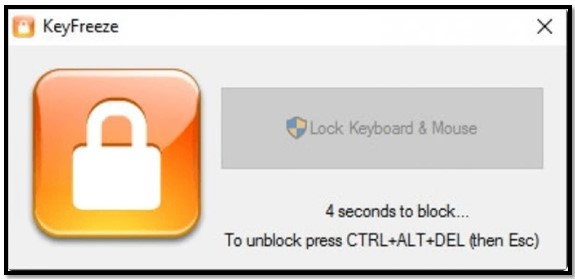
Aplikasi selanjutnya yang bisa digunakan untuk menerapkan cara mengunci keyboard Laptop ialah Keyfrezee. Keyfreeze merupakan aplikasi kunci keypad yang cukup terkenal. Untuk mengunakan aplikasi ini, pengguna diharuskan membuat kata sandi agar bisa mengakses aplikasi.
Hampir sama dengan aplikasi sebelumnya, Keyfrezee juga dapat digunakan untuk mengunci akses penggunaan Mouse pada Laptop. Berikut cara mengunci Keyboard Laptop menggunakan aplikasi Keyfrezee :
- Download dan pasangkan aplikasi keyfreeze pada perangkat Laptop
- Kemudian buka Aplikasi, lalu Klik tombol “Lock Keyboard and Mouse“, Untuk menutup akses penggunaan Keyboard dan mouses pada laptop
- Untuk membukanya kembali, silahka tekan tombol ctrl+alt+delete pada keyboard
- Selanjutnya klik tombol Esc, maka kunci layar akan otomatis terbuka.
Aplikasi Kid Key Lock
Kid Key Lock merupakan aplikasi yang dilengkapi fitur-fitur canggih yang memungkinkan pengguna dapat menggunci tombol atau bagian bagian tertentu. Pada konteks ini, berikut cara mengunci keyboard laptop menggunakan aplikasi Kid Key Lock :
- Unduh aplikasi Kid Key Lock kemudian pasang seperti aplikasi pada umumnya
- Kemudian login ke aplikasi Kid Key Lock.
- Pilih bagian mana yang ingin dikunci.
- Jika ingin mengunci keyboard secara keseluruhan, kalian bisa gunakan opsi Auto Lock
- Selanjutnya, ikuti cara mengunci keyboard laptop yang ada di aplikasi.
Menggunakan Device Manager
Device Manager merupakan fitur pengontrol yang terdapat pada sistem operasi wndows. Dengan mengupdate driver secara manual kemudian memasang ulang driver yang tidak kompatibel pada laptop, kalian dapat memanfaatkan fitur ini sebagai cara mengunci keyboard Laptop.
Adapun cara mengunci keyboard Laptop menggunkan fitur Device Maneger sebagai berikut :
- Masuk ke Laptop, kemudian tekan tombol kombinasi Windows + R.
- Ketik devmgmt.msc pada kolom pencarian lalu tekan Enter.
- Kemudian kalian akan masuk kehalaman device manager
- Selanjutnya cari menu keyboard, lalu buka menu Standard PS/2 Keyboard.
- Klik kanan pada driver tersebut kemudian pilih opsi Update driver.
- Setelah itu akan muncul jendela baru, silakan pilih pada bagian Browse my computer for drivers.
- Selanjutnya, klik “Let me pick from a list of avaible drivers on my computer” untuk memilih driver.
- Hapus ceklis pada bagian Show compatible hardware.
- Pilih driver yang ada dalam daftar, pastikan kalian memilih driver yang tidak kompatibel dengan laptop.
- Klik Next, kemudian konfirmasi dengan menekan opsi Yes.
Cara mengunci keyboard Laptop menggunakan Device Manager yang telah dijelaskan diatas bersifat sementara. Penguncian tersebut akan hilang apabila kalian melakukan restart pada laptop, maka pengaturan penguncian Laptop akan hilang dan kembali seperti semula.
Cara Membuka Kunci Keyboard Laptop
Sebaliknya, Jika sudah tahu cara mengunci Keyboard Laptop, kamu juga harus tahu cara membuka kunci keyboard agar Laptop bisa digunakan kembali.
Keyboard laptop yang terkunci juga bisa karena sengaja dikunci atau terkunci otomatis tanpa sepengetahuan pemilik laptop. Kendala tersebut bisa terjadi karena adanya update sistem, efek penginstalan driver, perubahan pengaturan yang tidak disadari atau perangkat laptop terinveksi virus yang berpengaruh terhadap operasi laptop.
Untuk itu, berikut beberapa cara mengatasi atau membuka keyboard yang terkunci yang bisa dilakukan :
Mengecek Kerusakan Fisik
Keyboard laptop bisa saja terkunci sendiri dikarenakan adanya kerusakan pada perangkat Laptop. Untuk itu, cara pertama yang bisa dilakukan untuk membuka kunci keyboard pada Laptop ialah :
- Membersihkan keyboard: Matikan laptop kemdian bersihkan keyboard dengan hati-hati menggunakan kuas lembut ataupun kain bersih
- Memeriksa kerusakan yang terlihat: Periksa setiap tombol dan area keyboard lainnya untuk melihat apakah ada kerusakan fisik. Hal ini bisa saja terjadi ketika tombol laptop lekang dari keyboard.
Memulihkan Windows
Langkah selanjutnya yang bisa dilakukan untuk membuka atau mengatasi keyboard laptop yang terkunci ialah dengan memulihkan windows. Kalian dapat menerapkan cara ini jika keyboard tidak berfungsi setelah menginstal aplikasi baru ataupun melakukan perubahan pengaturan pada Laptop.
Berikut langkah-langkah memulihkan Windows pada Laptop :
- Buka menu “Start” pada Laptop, kemudian pilih “Control Panel”.
- Selanjutnya pilih opsi “Sistem dan Keamanan”.
- Lalu klik menu “Cadangkan Komputer Anda”
- Lanjutkan dengan memilih “Pulihkan Pengaturan Sistem atau Komputer Anda”.
- Pilih “Pemulihan Sistem”.
- Ikuti langkah “Wizard” untuk memulihkan windows.
Mematikan Fitur Akses Kemudahan
Cara mengunci keyboard Laptop juga bisa dilakukan dengan menon-aktifkan fitur “Ease of Acces”. Fitur tersebut berfungsi untuk memudahkan pengguna laptop dalam mengoptimalkan pemakaian.
Langkah yang harus dilakukan untuk menon-aktifkan fitur “Ease of Acces” pada laptop meliputi :
- Klik icon Start pada Laptop, lalu buka “Control Panel”
- Pilihlah “Pusat Kemudahan Akses”, pada settingan Ease of Access
- Selanjutnya masuk ke “Make the Easier Keyboard” yang terletak pada bagian bawah
- Tunggu hingga semua pengaturan keyboard pada layar laptop keluar
- Terakhir, Hilangkan tanda ceklist pada pengaturan yang ada dilayar, kemudian pilih tombol “OK”.
Jika langkah-langkah diatas sudah diterapkan, selanjutnya lakukan restart Laptop untuk memulihkan perubahan yang baru saja dilakukan. Setelah direstart, gunakan kembali Laptop untuk mengetahui apakah keyboard sudah bisa digunakan atau belum.
Menggunakan Tombol Shortcut
Cara pertama yang bisa dilakukan untuk mengatasi keyboard yang tidak berfungsi atau terkunci ialah dengan menekan beberapa tombol Shortcut pada Laptop. Adapun langkah-langkah yang bisa dilakukan ialah :
- Tekan tombol “Num Lock” pada keyboard Laptop. Jika lampu indikator “Num Lock” menyala, silahkan coba tekan tombol “Num Lock” sekali lagi. Cara ini cukup efektif untuk membuka kunci keyboard.
- Beberapa Laptop memiliki kombinasi tombol khusus untuk mengunci dan membuka kunci keyboard. Coba tekan tombol “Fn + F6” atau periksa panduan laptop yang kalian miliki untuk menemukan kombinasi yang sesuai.
- Jika belum bisa, silahkan coba dengan menekan “Ctrl + Alt + Del” secara bersamaan. Lalu pilih opsi “Buka Kunci” (Unlock) pada menu yang muncul.
Menginstal Ulang Driver Laptop
Terakhir ialah dengan melakukan penginstalan ulang. Laptop yang cukup sering digunakan atau telah menyimpan virus bisa menyebabkan kinerj laptop menjadi lambat bahkan menyebabkan eror. Maka dari itu, coba lakukan instal ulang, untuk memperbaiki Laptop.
Berikut langkah-langkah yang harus dilakukan :
Menu Device Manager
Klik kanan pada “My Computer” atau “This PC” dan pilih “Manage.” Pada jendela “Computer Management,” klik “Device Manager” di panel kiri.
Menghapus dan menginstal ulang driver keyboard
Pada “Device Manager,” cari dan perluas kategori “Keyboards.” Klik kanan pada driver keyboard dan pilih “Uninstall device”. Setelah selesai, restart laptop tersebut, dan driver akan diinstal ulang secara otomatis.
Ubah Pengaturan Bawaan Laptop
Selanjutnya, cara lain yang bisa dicoba untuk mengatasi keyboard Laptop yang terkunci ialah dengan mengubah pengaturan bawaan Laptop. Berikut panduan mengubah pengaturannya :
- Aktifkan Laptop kemudian Klik start
- Pilih menu Control Panel, lalu klik Ease of Access.
- Gulir ke bawah sampai menemukan menu Explore All Settings.
- Klik ikon Keyboard atau Make the Keyboard Easier to Use.
- Scroll ke bawah dan klik Set Up Filter Keys.
- Hapus centang pada Turn of Filter Keys dan Klik OK.
Penutup

Metode mengunci keyboard laptop cukup membantu dalam menjaga keamanan laptop, namun cara ini juga dapat memperlambat kalian jika ingin menggunakan laptop dengan cepat. Kalian harus membuka kunci keyboard terlebih dahulu, baru bisa menggunakannya kembali.
Jika memang tujuan sebenarnya hanya untuk menjaga keamanan dari akses yang tidak diinginkan, kalian bisa coba untuk mempertimbangkan metode lain yang tidak memperlambat pengoperasian laptop.





